- লেখক Abigail Brown [email protected].
- Public 2023-12-17 06:40.
- সর্বশেষ পরিবর্তিত 2025-01-24 12:03.
ইউনিভার্সাল নেমিং কনভেনশন হল মাইক্রোসফ্ট উইন্ডোজে একটি লোকাল এরিয়া নেটওয়ার্কে শেয়ার্ড নেটওয়ার্ক ফোল্ডার এবং প্রিন্টার অ্যাক্সেস করার জন্য ব্যবহৃত নামকরণ ব্যবস্থা৷
Unix এবং অন্যান্য অপারেটিং সিস্টেমে UNC পাথের সাথে কাজ করার জন্য সমর্থন সাম্বার মতো ক্রস-প্ল্যাটফর্ম ফাইল শেয়ারিং প্রযুক্তি ব্যবহার করে।
UNC নাম সিনট্যাক্স
UNC নাম একটি নির্দিষ্ট স্বরলিপি ব্যবহার করে নেটওয়ার্ক সংস্থান সনাক্ত করে। এই নামগুলি তিনটি অংশ নিয়ে গঠিত: একটি হোস্ট ডিভাইসের নাম, একটি শেয়ারের নাম এবং একটি ঐচ্ছিক ফাইল পাথ৷
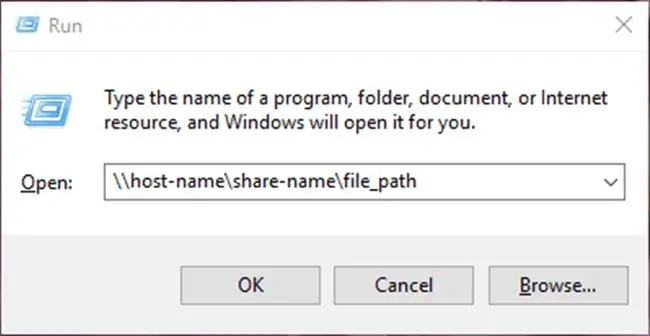
এই তিনটি উপাদান ব্যাকস্ল্যাশ ব্যবহার করে একত্রিত করা হয়েছে:
হোস্ট-নাম\শেয়ার-নাম\file_path
হোস্ট-নাম বিভাগ
একটি UNC নামের হোস্ট-নাম অংশে হয় একটি নেটওয়ার্ক নামের স্ট্রিং থাকে যা একজন প্রশাসক দ্বারা সেট করা হয় এবং DNS বা WINS এর মতো নেটওয়ার্ক নামকরণ পরিষেবা দ্বারা বা একটি IP ঠিকানা দ্বারা রক্ষণাবেক্ষণ করা হয়৷
এই হোস্টনামগুলি সাধারণত একটি উইন্ডোজ পিসি বা একটি উইন্ডোজ-সামঞ্জস্যপূর্ণ প্রিন্টারকে নির্দেশ করে৷
শেয়ার-নাম বিভাগ
একটি UNC পাথনেমের শেয়ার-নাম অংশটি একজন প্রশাসকের দ্বারা তৈরি করা একটি লেবেল বা, কিছু ক্ষেত্রে, অপারেটিং সিস্টেমের মধ্যে উল্লেখ করে৷
Microsoft Windows এর বেশিরভাগ সংস্করণে, অন্তর্নির্মিত শেয়ার নাম admin$ অপারেটিং সিস্টেম ইনস্টলেশনের রুট ডিরেক্টরিকে বোঝায়- সাধারণত C:\Windows কিন্তু কখনও কখনও C: \\WINDOWS।
UNC পাথগুলিতে উইন্ডোজ ড্রাইভার অক্ষর অন্তর্ভুক্ত নয়, শুধুমাত্র একটি লেবেল যা একটি নির্দিষ্ট ড্রাইভকে উল্লেখ করতে পারে৷
ফাইল_পাথ বিভাগ
একটি UNC নামের ফাইল_পাথ অংশটি শেয়ার বিভাগের নীচে একটি স্থানীয় সাবডিরেক্টরি উল্লেখ করে। পথের এই অংশটি ঐচ্ছিক৷
যখন কোনো ফাইল_পথ নির্দিষ্ট করা না থাকে, তখন UNC পাথ কেবল শেয়ারের শীর্ষ-স্তরের ফোল্ডারে নির্দেশ করে।
ফাইল_পথটি অবশ্যই পরম হতে হবে। আপেক্ষিক পথ অনুমোদিত নয়৷
কিভাবে UNC পাথ দিয়ে কাজ করবেন
Teela নামের একটি স্ট্যান্ডার্ড উইন্ডোজ পিসি বা উইন্ডোজ-সামঞ্জস্যপূর্ণ প্রিন্টার বিবেচনা করুন। বিল্ট-ইন অ্যাডমিন$ শেয়ার ছাড়াও, বলুন আপনি temp নামে একটি শেয়ার পয়েন্টও সংজ্ঞায়িত করেছেন যা C:\temp. এ অবস্থিত
UNC নাম ব্যবহার করে, আপনি Teela-এর ফোল্ডারগুলির সাথে এইভাবে সংযোগ করবেন।
teela\admin$ (C:\WINNT এ পৌঁছানোর জন্য)
teela\admin$\system32 (C:\WINNT\system32-এ পৌঁছানোর জন্য)
teela \temp (C পৌঁছাতে:\temp)
Windows Explorer এর মাধ্যমে নতুন UNC শেয়ার তৈরি করা যেতে পারে। শুধুমাত্র একটি ফোল্ডারে রাইট-ক্লিক করুন এবং শেয়ার মেনু বিকল্পগুলির একটি বেছে নিন যাতে এটি একটি শেয়ারের নাম বরাদ্দ করে।
Windows এ অন্যান্য ব্যাকস্ল্যাশ সম্পর্কে কি?
Microsoft উইন্ডোজ জুড়ে অন্যান্য ব্যাকস্ল্যাশ ব্যবহার করে, যেমন স্থানীয় ফাইল সিস্টেমে। একটি উদাহরণ হল C:\Users\Administrator\Downloads অ্যাডমিনিস্ট্রেটর ব্যবহারকারী অ্যাকাউন্টে ডাউনলোড ফোল্ডারের পথ দেখানোর জন্য।
কমান্ড-লাইন কমান্ডের সাথে কাজ করার সময় আপনি ব্যাকস্ল্যাশও দেখতে পারেন।
UNC এর বিকল্প
Windows Explorer বা Command Prompt বা Windows PowerShell ব্যবহার করে এবং যথাযথ নিরাপত্তা শংসাপত্রের সাহায্যে, আপনি নেটওয়ার্ক ড্রাইভ ম্যাপ করতে পারেন এবং একটি UNC পাথের পরিবর্তে এর ড্রাইভ লেটার ব্যবহার করে কম্পিউটারে দূরবর্তীভাবে ফোল্ডার অ্যাক্সেস করতে পারেন
Microsoft Windows এর জন্য UNC প্রতিষ্ঠা করে যখন ইউনিক্স সিস্টেম একটি ভিন্ন পাথনেম কনভেনশন সংজ্ঞায়িত করেছিল। ইউনিক্স নেটওয়ার্ক পাথ (ম্যাকওএস এবং অ্যান্ড্রয়েডের মতো ইউনিক্স এবং লিনাক্স সম্পর্কিত অপারেটিং সিস্টেম সহ) ব্যাকস্ল্যাশের পরিবর্তে ফরোয়ার্ড স্ল্যাশ ব্যবহার করে।






